文章详情页
Win7系统怎么一键重装?系统之家装机大师一键重装win7教程
浏览:79日期:2022-07-19 09:24:58
许多小伙伴在使用电脑的过程中经常会遇到一些问题,但是不少用户又不知道怎么重装电脑系统。今天小编就为大家带来了win7的一键安装教程,下面一起来看看吧!
准备工作:
一台链接网络的电脑。
下载好吧啦网装机大师。下载地址>>>
说明:电脑磁盘分区至少两个以上!不能只有一个系统盘!
一键重装Win7教程:
1、首先打开我们的好吧啦网装机大师工具。(注意:使用前请关闭360、电脑管家等杀毒软件)
2、点击我们的【一键重装系统】。
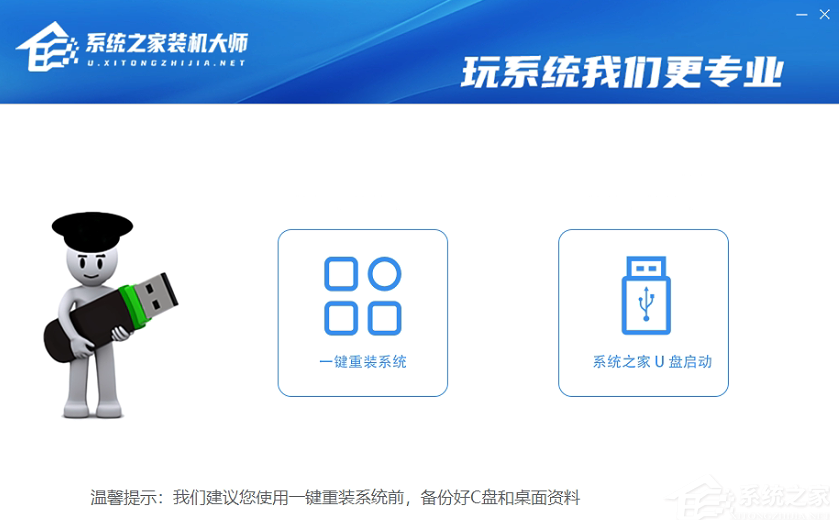
3、进入页面后,软件会自动检测我们电脑当前的状态,等待系统检测完毕后,点击【下载更多系统】。
注意:如果是GPT分区,需要注意,系统盘可能默认为E盘,系统保留分区将会被工具识别为C盘!!!
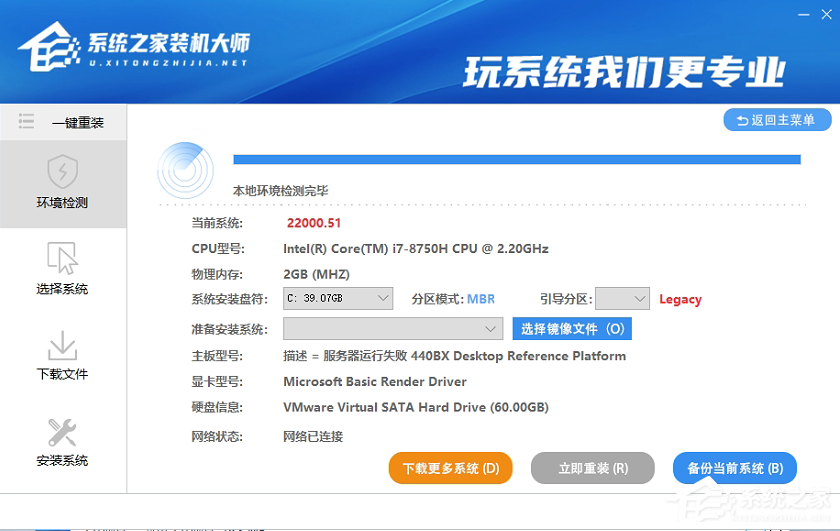
4、到这里后,我们可以选择我们想要安装的系统,点击【安装此系统】。
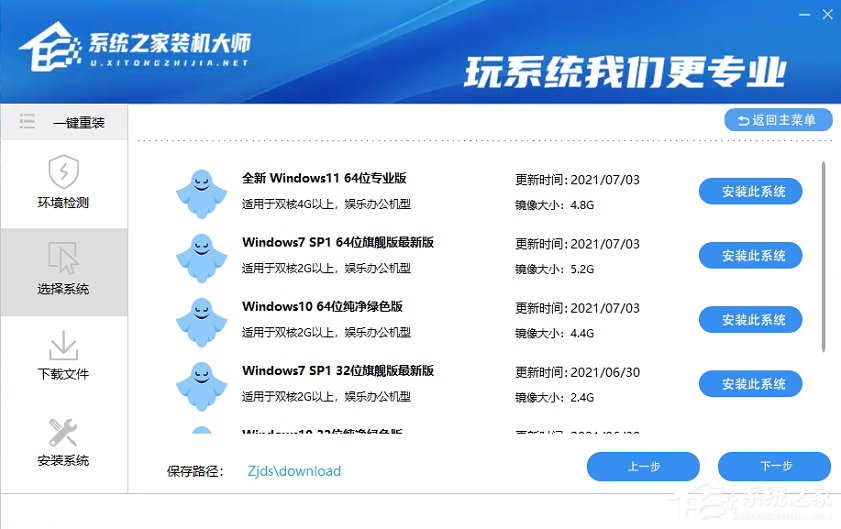
5、之后,我们的电脑就会自动进入下载界面,之后用户就可以双手离开键盘,等待系统全程自动安装了!
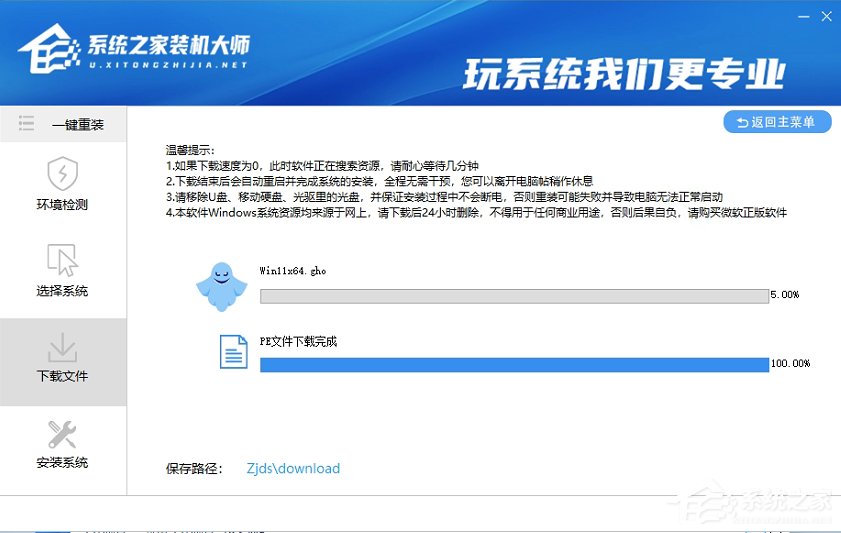
备注:目前此工具仍然在测试阶段,遇到问题不用着急,先加右方好吧啦网官方QQ群,咨询管理员解决。
相关文章:
1. 华为笔记本如何重装系统win10?华为笔记本重装Win10系统步骤教程2. 如何卸载win8系统自带输入法3. Win7浏览器禁用迅雷下载的方法教程4. Unix是什么?Unix和Linux有什么区别?5. AltiumDesigner启动时提示paraller port driver is not supported in 64-bit windows的解决方法6. Win10 20h2 u盘安装教程 如何用U盘安装Win10 20h2最新版7. Win10系统pci内存控制器感叹号怎么解决?8. 解决win10动态磁贴不更新的方法9. Win10怎样清除电脑使用痕迹?10. win11蓝屏DPC WATCHDOG VIOLATION解决方法
排行榜

 网公网安备
网公网安备